Författare:
Louise Ward
Skapelsedatum:
3 Februari 2021
Uppdatera Datum:
28 Juni 2024
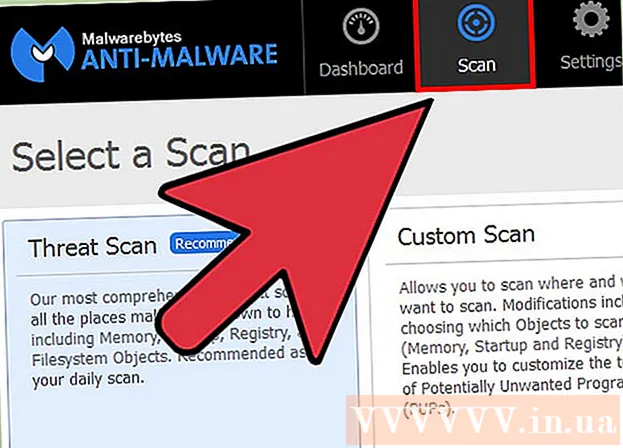
Innehåll
Genom att ändra din startsida (startsida) i Mozilla Firefox kan du anpassa din surfupplevelse. Oavsett om du lägger en meningsfull historiksida eller det senaste ämnet i ett nyhetsflöde är det här det snabbaste sättet att starta en ny webbplats. Om du inte kan ändra startsidan kan du följa felsökningsavsnittet i artikeln nedan för att hitta skadlig programvara.
Steg
Metod 1 av 4: Dra och släpp (på en dator)
Öppna Firefox. Dubbelklicka på Firefox-ikonen på skrivbordet för att starta programmet.

Öppna önskad hemsida. Öppna en ny flik och gå till webbplatsen du vill se när du startar programmet.
Dra fliken till hemsidans ikon. Klicka och håll kvar önskad hemflik. Dra den här fliken till hemikonen, som ser ut som ett hus.
- Fliken är avsnittet högst upp i Firefox-fönstret, där webbplatsens ikon och namn visas.
- Hemsidans ikon är vanligtvis under eller till höger om adressfältet. Om du inte ser det här, högerklicka (eller håll ned Ctrl och klicka sedan på en Mac) i ett tomt utrymme nära fliken. Välj knappen Anpassa, hitta sedan hemsidans ikon och dra den till verktygsfältet.

Bekräfta beslutet. Klicka på Ja för att ändra hemsidan.- Om detta inte fungerar tillämpar du den anpassade menymetoden som anges särskilt nedan.
Metod 2 av 4: Anpassad meny (på skrivbordet)

Visar den övre menyraden. I vissa versioner av Windows är den översta menyraden dold som standard. Visa det här fältet på något av följande sätt (du kan behöva prova mer):- Tryck på Alt-tangenten.
- Tryck på F10-tangenten.
- Högerklicka på ett tomt utrymme i flikfältet och välj Menyrad.
Välj Firefox och välj sedan Inställningar. Klicka på Firefox-knappen i det övre menyfältet och sedan på Inställningar i listan. Detta låter dig öppna det anpassade objektet i en ny flik eller ett nytt fönster. från listrutan.
- Vissa Firefox-versioner använder istället termen Alternativ.
Ställ in Firefox så att startsidan visas vid start. Gå till fliken Inställningar och leta efter posten "När Firefox startar:" så visas en meny. Klicka på den menyn och välj sedan Visa min hemsida.
- Om det här alternativet inte hittas klickar du på fliken Allmänt.
Ändra startsida. Rätt i menyn "När Firefox startar:", sök efter ordet "Hemsida:" med ett mellanslag. Det finns några sätt att ställa in din startsida enligt följande:
- Ange webbplatsens adress som du vill ställa in som din hemsida i utrymmet. Om du vill ha flera sidor öppna när du startar Firefox, separera webbsidorna med: |.
- Klicka på Använd aktuella sidor för att ställa in den total den aktuella sidan blir Firefox startsida.
- Klicka på Använd bokmärke ... för att välja en av sidorna som ska bokmärkas som startsida.
- Klicka på Återställ till standard för att återgå till Firefox-startsidan.
Metod 3 av 4: Ändra startsidan på Android
Besök Firefox startsida. På Android-enheter visar startsidan vanligtvis "mest populära sidor". Om du vill visa startsidan klickar du på titelraden, väljer Bokmärken och sedan Firefox Start.
Bifoga en webbplats till startsidan. På startsidan håller du ned webbplatsen du vill lägga till. Välj Fäst webbplats på menyn så att den visas ofta på startsidan.
Lägg till en ny sida på startsidan. Om du inte ser webbplatsen du vill ha i listan trycker du på och håller ned den sida du inte är intresserad av. Välj Redigera på menyn som visas. I det här steget kan du ange en URL eller välja en webbplats från dina bokmärken eller besöka ofta.
Avsluta appen när du är klar. Om du bara surfar bort från Firefox kommer applikationen fortfarande att köras i bakgrunden på din dator så att dina ändringar inte har sparats. Om du vill se sidan bifogad till nästa start klickar du på menyikonen och väljer sedan Avsluta. annons
Metod 4 av 4: Ta bort Home Malware (på en dator)
Återställ Firefox. Om hemsidan blir en reklamsida mot dina avsikter är det enklaste sättet att lösa detta problem att återställa Firefox. Observera att detta gör att alla tillägg och tillägg tas bort. Bokmärken och lösenord sparas.
Ta bort skadliga tillägg. Oönskade tillägg kan automatiskt installera hemsidan och förhindra att du ändrar den. Om du inte vill återställa Firefox finns det sätt att åtgärda problemet:
- Klicka på menyknappen (tre horisontella parallella linjer).
- Välj Lägg till.
- Välj Ta bort eventuella konstiga tillägg.
- Starta om Firefox.
Ta bort Babylons hemsida. Babylons översättningsmjukvara kan ändra din startsida och andra anpassningar som du kanske inte kan ändra. Följ instruktionerna nedan för att ta bort programvaran:
- Windows: Gå till Kontrollpanelen och välj sedan avinstallera ett program. Klicka på Avinstallera bredvid programmet "Babylon" och följ instruktionerna på skärmen. Upprepa stegen ovan för Babylon Toolbar, Browser Manager och Browser Protection om de finns. Ta nu bort alla Babylon-relaterade tillägg från Firefox med hjälp av instruktionerna ovan.
- På en Mac: Hitta "Babylon" i mappen Program. Dra Babylon till papperskorgen, välj Finder → Töm papperskorgen från toppmenyn. Ta bort Babylon-tillägg från Firefox genom att följa instruktionerna ovan.
Ändra Firefox-egenskaper (endast Windows). Om Firefox är på Windows fortfarande växla tillbaka till hemsidan du inte har installerat, högerklicka på Firefox-ikonen på skrivbordet och välj Egenskaper. Hitta fältet "Mål" i menyn och bläddra till botten. Om webbadressen visas i fältet Mål, ta bort och markera den runt den. Ta inte bort resten i det här fältet.
- Om du använder flera Firefox-genvägar eller aktivitetsfältikoner måste du upprepa ovanstående åtgärder för var och en av dessa ikoner och genvägar.
- För att förhindra att detta händer igen, välj alltid "Nej" när ett program ber dig installera din anpassade webbplats.
Borttagning av skadlig programvara. Om problemet kvarstår, har antagligen programvara som invaderar datorn påverkat Firefox. Du kan inte avinstallera Firefox-inställningar. Se artiklarna på webben för att veta hur du åtgärdar detta problem. annons
Råd
- Du kan öppna så många flikar som du vill göra din hemsida och välj sedan knappen Använd aktuella sidor under hemdialogen.
- Se till att den hemsida du väljer också är lämplig för personer som delar din dator.
Varning
- Glöm inte att ange hemsidans adress manuellt inklusive http: // eller https: //



